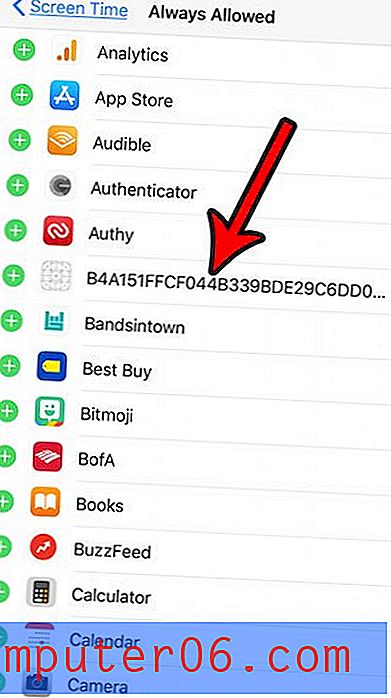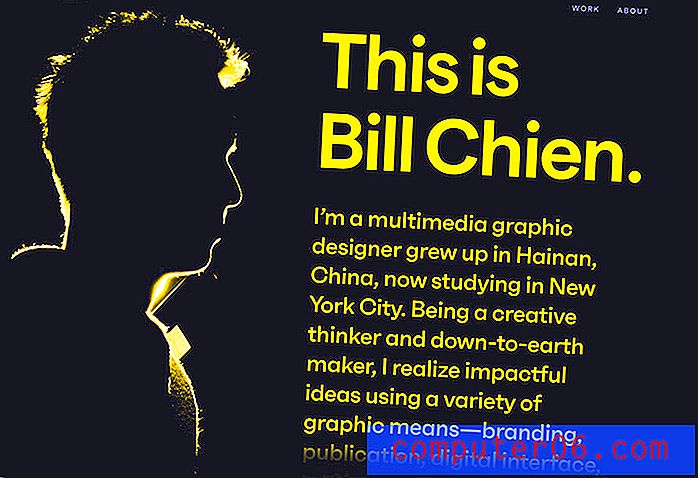Tipy a nápady pro navrhování rozmazaných obrazů
"Nejvyšším úspěchem je rozostření hranice mezi prací a hrou."
- Arnold Toynbee
Tématem dnešní diskuse jsou rozmazané fotografie. Ne, ne druh, který náhodou berete, protože vaše děti nebudou sedět. Záměrný druh, jehož použití může v designu sloužit několika praktickým účelům.
Dozvíte se vše o tom, jak používat efekty rozostření, které pomáhají zlepšit čitelnost textu, nasměrovávají pozornost diváka a jen dělají zábavnější pozadí. Také se podíváme na některé různé typy rozostření a jak správně aplikovat selektivní rozmazání.
Prozkoumejte zdroje návrhu
Rozostření, aby byl text čitelný
Kdykoli máte docela zaneprázdněný obraz, může být docela obtížné začlenit text do. Fotografické pozadí může dát vašemu designu mnohem větší přitažlivost, ale příliš obětujete, pokud jste ochotni zabít svou čitelnost kvůli estetice.
Zvažte následující design:

To je pěkně vypadající kousek. Pozadí je velmi nápadné a text poskytuje příjemné ohnisko. Bohužel, oba tvoří poněkud konkurenční vztah, kde přítomnost prvního z nich poškozuje jeho čitelnost.
Existuje mnoho způsobů, jak můžete tento problém vyřešit. Jak vidíte, přidal jsem stín, který mi pomohl, ale ne do té míry, že bych to opravdu nazval hotovým produktem.
Dále zkuste přidat rozostření. To je těžké rozhodnutí, protože to znamená, že zabijete všechny detaily tohoto krásného obrazu, ale jako návrhář musíte být otevřeni radikálním změnám!

Zde vidíme, že se tím náš problém úplně vyřešil. Text je nyní velmi dobře čitelný a ve vašem zaměření se opravdu soustředí a zároveň umožňuje, aby obrázek na pozadí přidal velký zájem. Stále můžete rozeznat základní scénu, takže stále těžíte z krásy obrazu, jednoduše jste estetiku upravili tak, aby lépe vyhovovala vašim potřebám.
Zdroje:
Obrázek: Eneas De Troya
Písmo: Stuha
Vytvořte efekt matného skla
Tento efekt můžeme ještě více přemýšlet o jakési metafoře z matného skla. Abychom toho dosáhli, můžeme kromě rozostření také hodit do bílé vrstvy a do šumové vrstvy.
Ve Photoshopu vytvořte pevnou černou vrstvu a poté přejděte na Filtr> Hluk> Přidat hluk. Ujistěte se, že jste vybrali možnost „Monochromatic“. To by vám mělo dát něco takového:

Nyní nastavte tuto vrstvu na obrazovku a snižte krytí na přibližně deset procent. Poté vytvořte bílou vrstvu a přeneste ji na přibližně 15 procent. Výsledkem bude další jedinečný pohled na původní design.

Lokalizujte rozostření
Mějte na paměti, že nemusíte všechno rozmazávat. Stále můžete pomoci s čitelností textu, aniž byste zabili příběh vyprávěný obrázkem. Zvažte následující příklad:
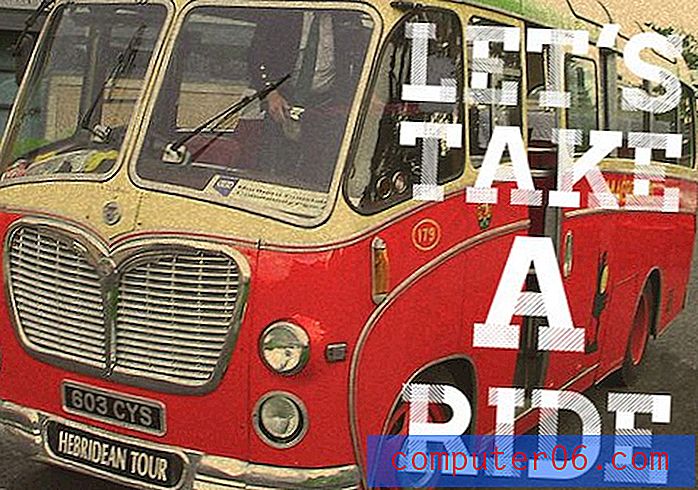
Znovu tu máme případ, kdy je obrázek na pozadí skvělý, ale náš text opravdu zlikviduje. S trochou selektivního rozmazání však můžeme zachovat úžasnou fotografii a udělat náš text trochu čitelnějším.
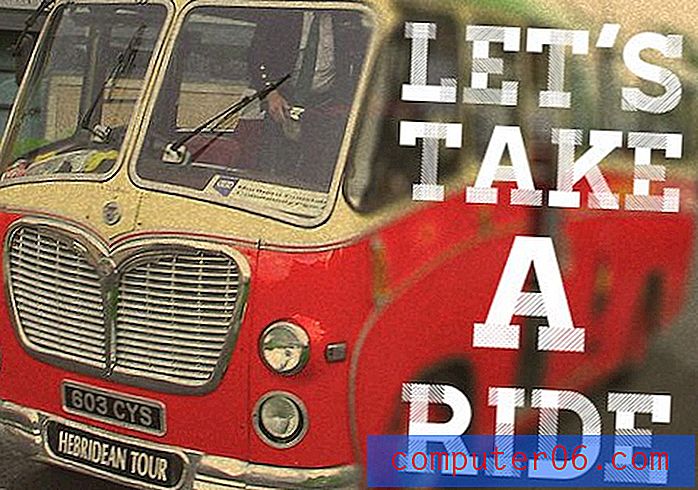
Tipy pro lokalizaci rozostření
Skvělá věc na této technice je, že ji často ani nemusíte předstírat. Mnoho fotografií poskytuje zcela přirozené oddělení zaostření a rozmazání, zkuste zachovat text a další prvky omezené na rozmazanou oblast, aby dosáhl efektu podobného tomu nahoře.
Pokud selektivně rozmazáváte část obrázku, buďte opatrní při snižování neprůhlednosti vrstvy rozostření, ať už rovnoměrně nebo postupně skrz masku. Obecně vám to dá pěkně ošklivé výsledky. Zkuste to místo toho:
- Krok 1: Vytvořte vrstvu rychlého rozostření.
- Krok 2: Naneste masku a pomocí přechodu na stěžeň rozostřete rozostření.
- Krok 3: Převeďte masku na výběr.
- Krok 4: Vraťte se k původnímu obrázku a nyní použijte aktivní rozostření.
Tento proces se může jevit jako bolest, ale obvykle poskytne mnohem lepší výsledky, než jednoduše zamaskovat vrstvu rozostření.
Zdroje:
Obrázek: Dave Conner
Písmo: usedlost
Vytvořte efekt posunu náklonu
V uplynulých několika letech se fotografie s posunem náklonu skutečně rozběhla. Častěji než ne, to není případ fotografa používajícího čočku s naklápěcím posunem natolik, že se jedná o dodatečnou myšlenku v následném zpracování.
Řekněme například, že jsme pracovali na následujícím návrhu. Na tom není nic špatného, ale obraz není tak poutavý, jak by mohl být.

Pokud hodíme efekt naklonění, najednou primární skupina budov ve středu opravdu upoutá naše oči. Celkově se obraz cítí snadněji nahlížet a okamžitě získáme pocit, kde designér nasměruje naši pozornost.
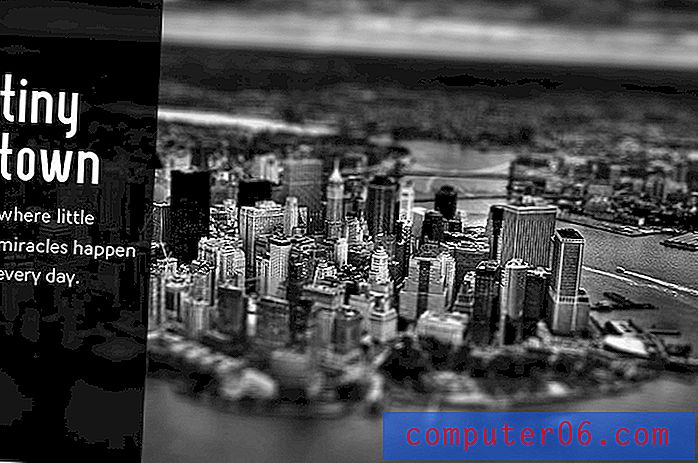
Zdroje:
Obrázek: Nosha
Písmo: Letadlo
Rozostření pro barvu
Často se používá fotografie čistě pro pěkné barevné schéma, které nabízí. Nezajímá mě nutně obsah, pouze přírodní paleta, která často vyplývá z dobré fotografie.
Jako příklad si vezměte následující obrázek. Teplé barvy jsou velmi intenzivní a je zde spousta skvělých kontrastů. Fotografie je tak krásná, že si možná myslíte, že je to škoda zničit, ale ne každý design vyžaduje fotografii pole při západu slunce.

Stejně jako v našem prvním příkladu půjdeme dovnitř a rozostříme celé pozadí. Tentokrát však chceme zatlačit sílu rozostření tak, aby se ztratily všechny detaily. Výsledkem je pěkný, jedinečný obrázek na pozadí, který si vyžádal jen velmi malé úsilí.

Zdroje:
Obrázek: Leland Francisco
Písmo: Vevey
Vyzkoušejte různé rozostření
Zatímco experimentujete s použitím rozostření ve svém návrhu, nenechte se chytit do pasti přilepení na jednu techniku. Photoshop a další programy pro úpravu obrázků nabízejí spoustu různých funkcí, pokud jde o rozmazané filtry.
Vyzkoušejte všechny různé rozostření, které můžete najít, abyste viděli, jak efekt obrazu ovlivňují různě, a dokonce promíchejte rozostření, abyste viděli, co se stane. Zde je několik hlavních typů rozostření, s nimiž budete obvykle chtít hrát:
Původní obrázek

Gaussovské rozostření

Rozostření objektivu

Rozostření pohybu

Radiální rozostření

Zdroje:
Obrázek: Dave Morrow
Písmo: Deming
Závěr
Doufám, že v této stručné diskusi o rozmazávacích trikech a technikách jste přemýšleli o tom, jak kreativně použít rozmazání ve svých návrzích. Až příště budete na těsném místě s nějakým nečitelným textem na rušném pozadí, vraťte se k tomuto článku a podívejte se na příklady výše, které vám pomohou.
Všimli jste si příkladů úmyslného rozmazání, které se v poslední době používá v designu? Chceme je vidět. V sekci komentář nechte odkaz níže a řekněte nám, co si o tomto příkladu myslíte.